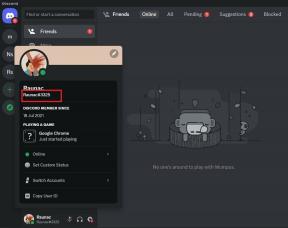En komplet guide til oprettelse og brug af Facebook-avatar
Miscellanea / / November 29, 2021
Tiderne ændrer sig. I dag er evnen til at udtrykke dine følelser ikke begrænset til ord eller emojis. Virksomheder kan lide WhatsApp, Telegram, Snapchat og Apple tilbyder sjove måder at kommunikere med venner og familie på. Du kan bruge klistermærker, gifs, oprette din avatar ved hjælp af Memoji og Bitmoji. Facebook stiger også på toget med lancering af Avatar. Verdens største sociale netværk lancerer sin version af Bitmoji og Memoji kaldet Avatar.

Facebooks lancering af Avatar er en stor sag, da det direkte påvirker over en milliard brugere. Du kan oprette en avatar på Facebook og bruge den overalt i appen. Brugere kan bruge avatarer, mens de kommenterer indlæg, indstille det som et profilbillede og Messenger-chatvinduer. Udover dette vil brugere også være i stand til at eksportere disse avatarer til tredjepartsapps som Snapchat, Twitter og Instagram.
I dette indlæg vil vi tale om, hvilke tilpasningsmuligheder Facebook tilbyder for at oprette Avatar, hvordan man opretter en og bruger dem i Facebook-kommentarer, Messenger og mere.
Også på Guiding Tech
Hvor er Avatar på Facebook
Facebook er begyndt at udrulle Avatarer globalt. Du finder muligheden i Facebook-menuen.
Når du prøver at kommentere et Facebook-opslag eller sende en besked til en ven i Messenger, så prøv at bruge emoji-menuen, og du vil se tjenesten, der beder dig om at oprette en ny avatar til dig selv.
Opret din avatar
Facebook tilbyder, ligesom Bitmoji og Animoji, en masse tilpasningsmuligheder for at lave den avatar efter eget valg. Følg nedenstående trin for at oprette din avatar på Facebook.
Trin 1: Åbn Facebook-appen på din iPhone eller Android.
Trin 2: Flyt til Facebook-menuen i nederste højre hjørne på iPhone. Hvis du bruger Facebook på Android, vil muligheden være i øverste højre hjørne.
Trin 3: Vælg indstillingen Avatarer.


Trin 4: Vælg din hudfarve. Facebook tilbyder over 30 hudfarver. Vælg det, der passer bedst til din idé om en avatar. Tryk på Næste nederst.

Trin 5: Nu er det tid til at tilføje flere elementer til din Avatar. Først skal du tilføje Frisure. Jeg kan godt lide, hvordan Facebook tilbyder filtre såsom kort, mellem og langt hår for hurtigt at finde den frisure, du leder efter. Du kan også ændre hårfarver.

Trin 6: Naviger gennem tilpasningsmulighederne ved hjælp af menulinjen ovenfor. Den næste mulighed er ansigtsformen. Vælg den, du finder passende.

Trin 7: Tilføj teint og linjer til dit ansigt.
Trin 8: Den næste mulighed handler om øjne, øjenbryn og øjentøj. Du kan vælge mellem snesevis af øjenformer, farver og makeup.


Trin 9: Den følgende menu giver dig mulighed for at tilpasse næse, læber og ansigtshår med farve. Du vil blive overrasket over de tilgængelige muligheder for ansigtshår.

Trin 10: Vælg nu din kropsdeling, outfit, hovedbeklædning og øreringe. Herefter er du god til at gå.


Trin 11: Du kan til enhver tid rulle tilbage til menuen og ændre enhver detalje. Efter afslutningen skal du trykke på knappen Udført i øverste højre hjørne.
Giv det et par sekunder og tryk på knappen Næste.

Nu er Avatar klar til brug på Facebook. Tryk på klistermærkemenuen ovenfor, og se på klistermærker, der er klar til brug baseret på din avatar.
Også på Guiding Tech
Hvor kan du bruge Facebook-avatar
Facebook har implementeret Avatarer godt i appen. Du kan bruge dem overalt på Facebook, inklusive status, profilbillede, kommentarer og Messenger chat.
For at bruge disse avatarer i Indsend kommentarer, skal du trykke på emoji-ikonet og skifte til det lilla-farvede Avatar-ikon.
Metoden er også identisk i Messenger-appen. Under chatten skal du trykke på emoji-indstillingen og åbne dine brugsklare avatarer.


For at dele din Avatar i Facebook-feedet skal du gå til Avatar-menuen og trykke på delemenuen i øverste højre hjørne. Facebook giver dig mulighed for at vælge mellem tre tilgængelige stillinger. Vælg den, du kan lide, og tryk på knappen Del nedenfor.


Fra den samme delemenu kan du vælge 'Indstil Avatar som et midlertidigt profilbillede'. Facebook vil tilbyde seks positurer til at indstille som profilbillede. Jeg sætter pris på tilføjelsen af ansigtsmaske, i betragtning af de nuværende tider. Du kan også vælge de forskellige baggrundsfarver, der passer til profilbilledet. Desværre er der ingen måde at ændre delingsindstillingerne fra Offentlig til Privat.

Også på Guiding Tech
Sådan redigeres avatar
For nylig adopteret en ny frisure eller begyndt at bruge briller? Du ønsker måske at redigere Facebook Avatar baseret på dit nye udseende.

For at redigere din avatar skal du gå til Avatar-menuen og trykke på knappen Rediger øverst. Foretag de nødvendige ændringer fra den velkendte Avatar-oprettelsesmenu, og tryk på knappen Udført øverst.
Opret Facebook-avatarer på farten
Facebook er muligvis kommet for sent til dette spil, men den overordnede implementering af Avatars er perfekt. Der er rige tilpasningsmuligheder til at oprette Avatar, og du kan bruge det overalt i appen. Gå nu videre og skab et par sjove avatarer.
Næste: Messenger Rooms er en anden ny funktion fra Facebook. Læs indlægget nedenfor for at finde de 11 bedste ting om Facebook Messenger Rooms.